
时间:2021-08-09 00:40:41 来源:www.win10xitong.com 作者:win10
现在电脑的使用率越来越频繁,用得越多,系统出现在问题的情况就越多,像今天就有网友遇到了win10开机后桌面图标变回原来位置如何还原的问题,见过win10开机后桌面图标变回原来位置如何还原这样问题的用户其实不是很多,也就没有相关的解决经验。我们完全可以自己动手来解决win10开机后桌面图标变回原来位置如何还原问题,直接采用这个流程:1.在桌面上按下Windows徽标键+R键,在弹出的运行命令窗口中输入“regedit”命令,打开注册表编辑器页面。2.打开注册表编辑器页面之后,双击打开左侧的注册表子项,将注册表子项定位至:HKEY_CLASSES_ROOT\CLSID\{42aedc87-2188-41fd-b9a3-0c966feabec1}\InProcServer32就能得到很完美的解决了下面根据截图,我们一步一步的来学习win10开机后桌面图标变回原来位置如何还原的处理举措。
具体步骤如下:
1.按桌面上Windows logo的r键,在弹出的运行命令窗口中输入“regedit”命令,打开注册表编辑器页面。
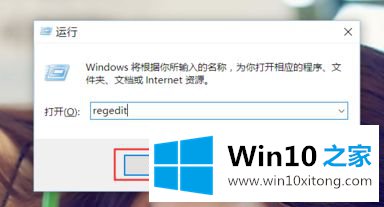
2.打开注册表编辑器页面后,双击打开左边的注册表子项,找到注册表子项为:HKEY _ class _ root \ clsid \ { 42 aedc 87-2188-41fd-B9 a3-0c 966 FEA bec 1 } \ in proccerver 32;
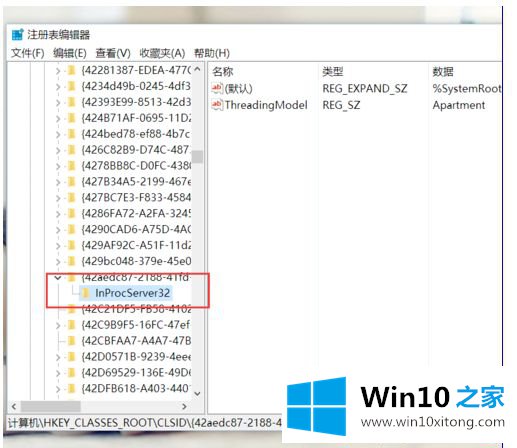
3.接下来,我们在打开的子项目右侧的页面中找到名为Default的项目,双击打开该子项目的键值。
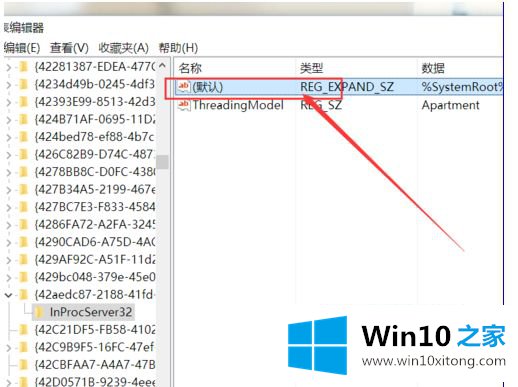
4.接下来,我们将其键值修改为“% systemroot % \ system32 \ windows . storage . dll”,然后单击“确定”将修改保存到注册表编辑器中。
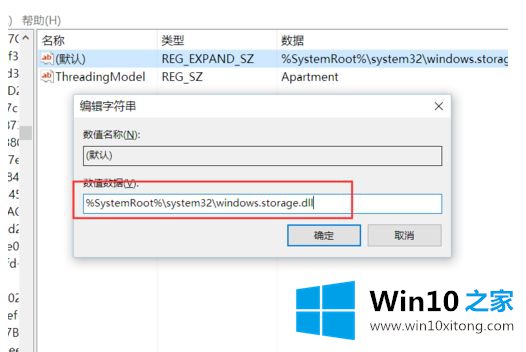
64位:
如果使用64位版本的Win10操作系统,除了与32位操作系统相同的操作外,我们还需要执行以下操作。双击打开注册表中的“HKEY _类_根\ wow6432node节点\ clsid \ { 42 aedc 87-2188-41fd-B9 a3-0c 966 FEA bec 1 } \ in proccerver 32”子项。
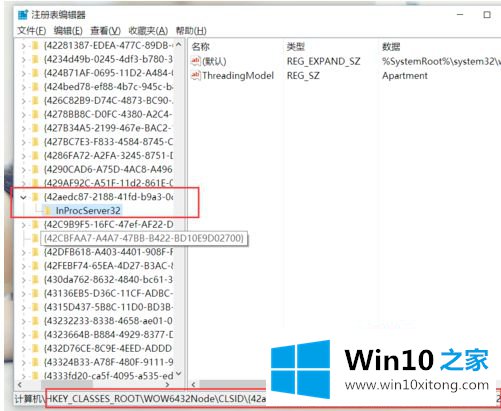
5.接下来,我们仍然在右侧页面中找到名为Default的子项,然后将其键值更改为“% systemroot % \ system32 \ windows . storage . dll”,然后单击OK将修改保存到注册表编辑器中。
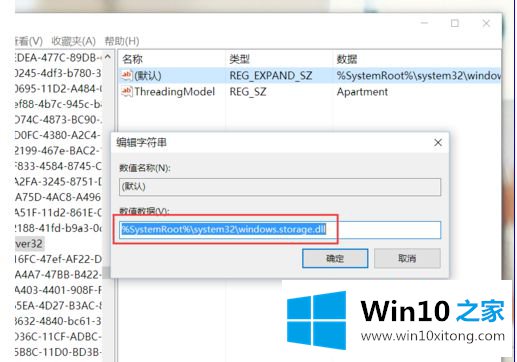
以上是win10开启后桌面图标变回原来位置的详细恢复步骤。如果遇到同样的情况,可以采取以上方法解决。
以上的内容已经非常详细的说了win10开机后桌面图标变回原来位置如何还原的处理举措,很简单的几个设置就可以解决win10开机后桌面图标变回原来位置如何还原的问题,要是你对这个问题还有疑问,欢迎给本站留言,我们将继续协助你处理这个问题。